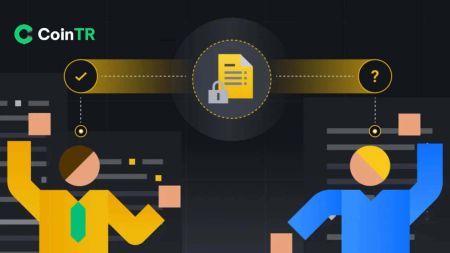Conas Cuntas a Oscailt agus Sínigh isteach i CoinTR
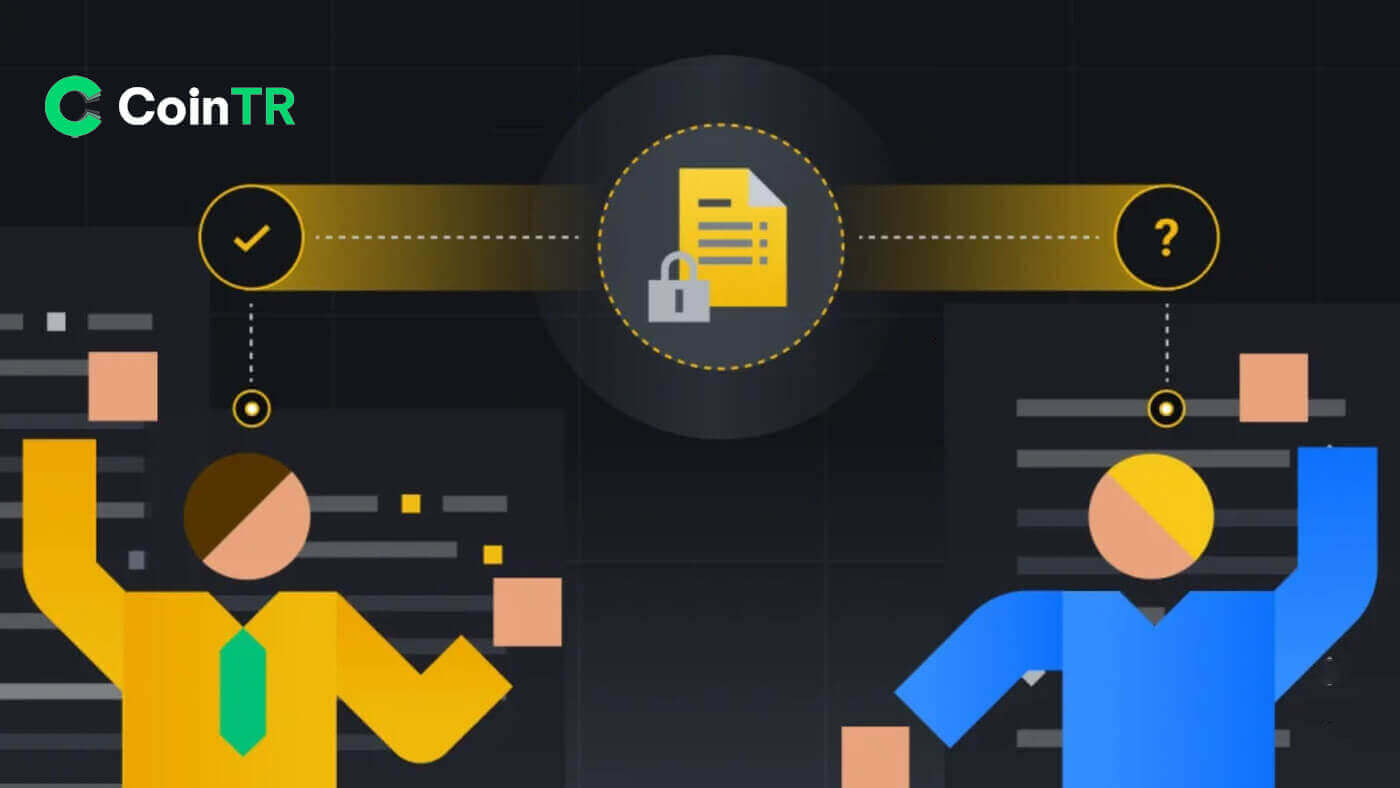
Conas Cuntas a Oscailt ar CoinTR
Oscail Cuntas CoinTR le Uimhir Theileafóin nó Ríomhphost
1. Téigh go CoinTR Pro agus cliceáil ar [ Cláraigh ] .
2. Roghnaigh modh clárúcháin. Is féidir leat clárú le do sheoladh ríomhphoist nó uimhir theileafóin.

3. Roghnaigh [Ríomhphost] nó [Fón] agus cuir isteach do sheoladh ríomhphoist/uimhir theileafóin. Ansin, cruthaigh pasfhocal slán do do chuntas.
Nóta:
- Caithfidh 8 gcarachtar ar a laghad a bheith i do phasfhocal , lena n-áirítear trí chineál litreacha móra agus litreacha beaga, uimhreacha agus carachtair speisialta.


4. Tá alt [ Cód Fíorúcháin Ríomhphoist] ar an bhfoirm chlár [Ríomhphost] . Cliceáil ar [Seol Cód] chun an cód fíoraithe 9 ndigit a fháil trí do ríomhphost. Tá an cód ar fáil i 6 nóiméad.

Cosúil le foirm chlár [Fón] tá roinn [Cód Fíoraithe Teileafóin] . Cliceáil ar [Seol Cód] chun cód fíoraithe 9 ndigit a fháil trí do SMS, tá an cód fós ar fáil i 6 nóiméad.
5. Léigh agus aontaigh leis na Téarmaí Úsáide agus Téarmaí Príobháideachta , ansin cliceáil ar [Cláraigh] chun do chuntas a chlárú.

6. Nuair a bheidh tú cláraithe go rathúil, is féidir leat an comhéadan CoinTR a fheiceáil mar a thaispeántar thíos.

Oscail Cuntas ar CoinTR App
1. I gcomhéadan feidhmchláir CoinTR , cliceáil ar an gcnaipe [ Cláraigh ] .
2. Cosúil leis an bhfeidhmchlár láithreán gréasáin, is féidir leat a roghnú idir [Ríomhphost] agus [Fón] roghanna clárúcháin. Cuir isteach do sheoladh ríomhphoist nó uimhir theileafóin agus cruthaigh pasfhocal slán.
Ansin cliceáil ar an gcnaipe [Cláraigh] .

3. Bunaithe ar do rogha clár, gheobhaidh tú Cód Fíoraithe R-phoist nó Cód Fíoraithe Teileafóin trí do ríomhphost nó SMS gutháin.
Cuir isteach an cód tugtha sa bhosca Fíorú Slándála agus cliceáil ar an gcnaipe [Deimhnigh] .

Tar éis duit a fhíorú go rathúil, tá tú anois i d'úsáideoir CoinTR.

Ceisteanna Coitianta (FAQ)
Cén fáth nach féidir liom ríomhphoist a fháil ó CoinTR?
Mura bhfuil ríomhphoist á bhfáil agat ó CoinTR, lean na treoracha seo chun do shocruithe ríomhphoist a réiteach:Cinntigh go bhfuil tú logáilte isteach sa seoladh ríomhphoist a bhaineann le do chuntas CoinTR. Uaireanta, má logáiltear amach as do r-phost ar do ghléasanna is féidir cosc a chur ort ríomhphoist CoinTR a fheiceáil. Logáil isteach agus athnuachan.
Seiceáil fillteán turscair do ríomhphoist. Má tá ríomhphoist CoinTR á mharcáil mar thurscar, is féidir leat iad a mharcáil mar “sábháilte” trí sheoltaí ríomhphoist CoinTR a bhánliosta.
Deimhnigh go bhfuil do chliant ríomhphoist nó do sholáthraí seirbhíse ag feidhmiú de ghnáth. Scrúdaigh socruithe an fhreastalaí ríomhphoist chun aon choinbhleachtaí slándála de bharr do bhalla dóiteáin nó do bhogearraí frithvíreas a chur as an áireamh.
Seiceáil an bhfuil do bhosca isteach ríomhphoist lán. Má tá an teorainn sroichte agat, seans nach mbeidh tú in ann ríomhphoist a sheoladh nó a fháil. Scrios sean ríomhphoist chun spás a shaoradh do ríomhphoist nua.
- Más féidir, cláraigh ag baint úsáide as fearann ríomhphoist coitianta mar Gmail nó Outlook. Is féidir leis seo cabhrú le cumarsáid ríomhphoist réidh a chinntiú.
Cén Fáth nach Féidir Liom Cóid Fíoraithe SMS a Fháil?
Mura bhfuil an cód fíoraithe SMS á fháil agat, d’fhéadfadh sé a bheith mar gheall ar phlódú líonra soghluaiste. Fan ar feadh 30 nóiméad agus bain triail eile as. Ina theannta sin, lean na céimeanna seo chun fabhtanna a réiteach:
- Cinntigh go bhfuil comhartha líonra láidir ag do ghuthán póca.
- Díchumasaigh aon aipeanna frithvíreas, balla dóiteáin nó blocála glaonna ar d'fhón póca a d'fhéadfadh a bheith ag cur bac ar chóid SMS ónár n-uimhir.
- Atosaigh do ghuthán póca chun an córas a athnuachan.
Trí na céimeanna seo a leanúint, is féidir leat an seans go bhfaighidh tú an cód fíoraithe SMS a fheabhsú.
Conas Slándáil Do Chuntais a Fheabhsú
Tá an spás crypto ag fás go tapa, rud a mheallann ní hamháin díograiseoirí, trádálaithe agus infheisteoirí, ach freisin scammers agus hackers atá ag iarraidh leas a bhaint as an mborradh seo. Is freagracht thábhachtach é do shócmhainní digiteacha a dhaingniú nach mór a dhéanamh díreach tar éis do sparán cuntais a fháil le haghaidh do cryptocurrencies.Seo roinnt réamhchúraimí sábháilteachta molta chun do chuntas a dhéanamh slán agus chun an fhéidearthacht hackála a laghdú.
1. Déan do chuntas slán le pasfhocal láidir trí úsáid a bhaint as 8 gcarachtar ar a laghad, lena n-áirítear meascán de litreacha, carachtair speisialta, agus uimhreacha. Cuir litreacha móra agus litreacha beaga san áireamh.
2. Ná nocht sonraí do chuntais, lena n-áirítear do sheoladh ríomhphoist. Éilíonn aistarraingtí ó CoinTR fíorú ríomhphoist agus Google Authenticator (2FA).
3. Coinnigh pasfhocal ar leith agus láidir do do chuntas ríomhphoist nasctha. Bain úsáid as focal faire difriúil, láidir agus lean na moltaí atá luaite i bpointe 1.
4. Ceangail do chuntais le Google Authenticator (2FA) díreach tar éis an chéad logáil isteach. Gníomhachtaigh 2FA do do bhosca isteach ríomhphoist freisin.
5. Seachain úsáid a bhaint as Wi-Fi poiblí neamhurraithe le haghaidh úsáide CoinTR. Bain úsáid as nasc slán, mar nasc soghluaiste teite 4G/LTE, go háirithe go poiblí. Smaoinigh ar an App CoinTR a úsáid le haghaidh trádála ar an dul.
6. Suiteáil bogearraí frithvíreas a bhfuil cáil orthu, leagan íoctha agus suibscríofa de rogha, agus déan scanadh córas domhain go rialta le haghaidh víreas féideartha.
7. Logáil amach de láimh as do chuntas agus tú ar shiúl ó do ríomhaire ar feadh tréimhse fada.
8. Cuir pasfhocal logáil isteach, glas slándála, nó Aghaidh ID le do gléas chun rochtain neamhúdaraithe ar do ghléas agus a bhfuil ann a chosc.
9. Seachain úsáid a bhaint as an bhfeidhm uathlíon nó pasfhocail a shábháil ar do bhrabhsálaí.
Conas Sínigh isteach Cuntas chuig CoinTR
Conas Sínigh isteach i do Chuntas CoinTR
Sínigh isteach i do chuntas CoinTR ag baint úsáide as Ríomhphost/Uimhir Theileafóin
1. Téigh go dtí an láithreán gréasáin CoinTR .2. Cliceáil ar an gcnaipe [ Log in ] .
 3. Roghnaigh idir [Ríomhphost] , [Fón] nó [Scan cód chun logáil isteach]
3. Roghnaigh idir [Ríomhphost] , [Fón] nó [Scan cód chun logáil isteach]
4. Líon isteach do Ríomhphost nó Uimhir Theileafóin bunaithe ar do chuntas cláraithe agus do phasfhocal .
Ansin cliceáil ar an gcnaipe [Logáil isteach] .

Tar éis duit logáil isteach go rathúil, is féidir leat idirghníomhú ar CoinTR le do chuntas CoinTR.

Sínigh isteach i do chuntas CoinTR ag baint úsáide as an gCód QR
1. Ar an gcéad dul síos, ní mór duit a chinntiú go logáil tú isteach cheana féin san Iarratas CoinTR .2. Ar an leathanach Logáil isteach ar shuíomh Gréasáin CoinTR, cliceáil ar an rogha [Scan cód chun logáil isteach] .
Ginfidh an suíomh Gréasáin cód QR mar a léirítear san fhigiúr thíos. 3. I bpríomhleathanach feidhmchlár CoinTR , cliceáil ar an deilbhín [ Scan] sa chúinne uachtarach ar dheis. Nuair atá an scáileán Scan le feiceáil, scanadh an cód QR a thugtar. 4. Sa roinn Deimhnigh Logáil Isteach , seiceáil an fhaisnéis agus ansin cliceáil ar an [Deimhnigh] cnaipe. Is é an t-aschur ná go bhfuil do chuntas socraithe ar shuíomh Gréasáin CoinTR.




Conas Sínigh isteach san aip CoinTR
Is féidir leat síniú isteach ar an aip CoinTR mar an gcéanna le láithreán Gréasáin CoinTR.1. Téigh go dtí an t-iarratas CoinTR .
2. Cliceáil ar an deilbhín sa chúinne uachtarach ar chlé.

Ansin cliceáil ar an gcnaipe [Logáil isteach/Cláraigh] .

3. Roghnaigh idir [Ríomhphost] nó [Fón] rogha clárúcháin. Líon isteach do ríomhphost nó uimhir theileafóin agus do phasfhocal.
Ansin cliceáil ar an gcnaipe [Logáil Isteach] .

Anois is féidir leat an t-iarratas CoinTR a úsáid le do chuntas CoinTR.

Dearmad ar phasfhocal i CoinTR
Is ionann na próisis aisghabhála pasfhocail ar an suíomh Gréasáin agus ar na leaganacha feidhmchláir.Fógra: Tar éis duit an pasfhocal eile a dhearbhú, cuirfear gach aistarraingt i do chuntas ar athló go sealadach go ceann 24 uair an chloig eile.
1. Cliceáil ar an [Forget Password?] cnaipe ar an leathanach Logáil Isteach .

2. Roghnaigh idir [Ríomhphost] nó [Fón] chun do ríomhphost nó uimhir theileafóin a ionchur don Chód Fíoraithe Slándála.

3. Cliceáil ar [Seol Cód] chun an cód a fháil trí do sheoladh ríomhphoist nó trí SMS teileafóin.
Clóscríobh an cód faighte agus cliceáil [Deimhnigh] .

4. Clóscríobh isteach do phasfhocal nua atá ag teastáil a oireann do gach riachtanas slándála.
Ansin cliceáil ar an gcnaipe [Deimhnigh] .

Sna casadh atá le teacht, is féidir leat logáil isteach arís i CoinTR ag baint úsáide as an focal faire nua.
Ceisteanna Coitianta (FAQ)
Conas Ríomhphost Cuntais a Athrú
Más mian leat an ríomhphost atá nasctha le do chuntas CoinTR a nuashonrú, cloí leis an treoir céim ar chéim thíos.1. Nuair a logáil tú isteach i do chuntas CoinTR, déan nascleanúint chuig an [Ionad Pearsanta] agus cliceáil ar [Lárionad Cuntas] atá suite sa chúinne uachtarach ar dheis den leathanach.

2. Cliceáil ar [Athshocraigh] ar thaobh na láimhe deise de Ríomhphost ar an leathanach Lárionad Cuntas .

Cliceáil ar [Confirm] .

3. Líon isteach an fhaisnéis is gá.
- Líon isteach an seoladh ríomhphoist nua.
- Cliceáil ar [Seol Cód] chun Cód Fíoraithe Ríomhphoist a fháil agus a ionchur ó do sheoladh ríomhphoist nua agus ó do sheoladh ríomhphoist roimhe seo.
- Cuir isteach Cód Google Authenticator , cuimhnigh ceangal Google Authenticator ar dtús.
4. Cliceáil ar [Deimhnigh] chun do sheoladh ríomhphoist a athrú.

Conas Google 2FA a Cheangail
Chun slándáil chuntais a fheabhsú, tugann CoinTR isteach Fíordheimhnitheoir CoinTR chun cóid fíoraithe 2 chéim a ghiniúint a theastaíonn chun iarratais a fhíorú nó chun idirbhearta a dhéanamh.1. Tar éis logáil isteach i do chuntas CoinTR, nascleanúint chuig [Lárionad Pearsanta] agus roghnaigh [Lárionad Cuntas] atá suite sa chúinne uachtarach ar dheis ar an leathanach.

2. Cliceáil ar an gcnaipe [Ceangail] in aice leis an táb Google Authentication.

3. Déanfar tú a atreorú chuig leathanach eile. Lean na treoracha céim ar chéim chun Google Authenticator a chumasú.
Céim 1: Íoslódáil an App
Íoslódáil agus suiteáil an App Google Authenticator ar do ghléas soghluaiste. Tar éis duit an App a shuiteáil, téigh ar aghaidh go dtí an chéad chéim eile.
Céim 2: Scan an Cód QR
Oscail an Google Authenticator App agus sconna ar an [+] cnaipe ar dheis ag bun do scáileáin a scanadh an cód QR. Mura bhfuil tú in ann é a scanadh, is féidir leat an eochair cumraíochta a chur isteach de láimh.

Céim 3: Cumasaigh Google Authenticator
Ar deireadh, cuir isteach focal faire an chuntais agus an cód fíoraithe 6 dhigit atá ar taispeáint ar Google Authenticator chun an ceangailteach a chomhlánú.

Fógra:
- Níl Seirbhísí Súgartha Google suiteáilte ag roinnt fóin Android, rud a éilíonn “Google Installer” a íoslódáil chun seirbhísí creata Google a shuiteáil.
- Teastaíonn rochtain ceamara ón aip Google Authenticator, agus ní mór d’úsáideoirí údarú a dheonú agus an aip á oscailt.
- Seans go mbeidh gá le hathatosú gutháin áirithe tar éis do Google Play Services a chumasú.
- Tar éis dóibh an fheidhm fhíoraithe thánaisteach a chumasú, ní mór d'úsáideoirí cód fíoraithe a chur isteach le haghaidh logáil isteach, tarraingt siar sócmhainní, agus seoladh aistarraingthe a ghiniúint.
Conas Earráid Chóid 2FA a Réiteach
Má fhaigheann tú teachtaireacht “Earráid chód 2FA” tar éis duit do chód Fíordheimhnithe Google a ionchur, bain triail as na réitigh thíos le do thoil:- Cinntigh go bhfuil an t-am ar d'fhón póca (chun d'aip Google Authenticator a shioncronú) agus do ríomhaire (as a bhfuil tú ag iarraidh logáil isteach) sioncronaithe.
- Bain triail as do bhrabhsálaí a athrú nó úsáid a bhaint as mód incognito Google Chrome don iarracht logáil isteach.
- Glan taisce agus fianáin do bhrabhsálaí.
- Déan iarracht logáil isteach ag baint úsáide as an app CoinTR ina ionad sin.